电脑系统vt开启,电脑开启vt-d
1.Win10系统怎样开启VT虚拟化技术|Win10系统开启VT虚拟化的方法
2.电脑VTX怎么开启?
3.vt怎么开启 vt如何开启
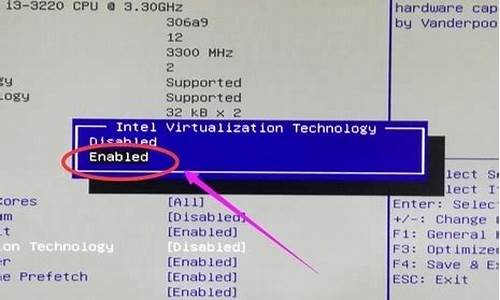
Intel平台
1. 计算机开机后,立刻按压键盘上的’delete’键,进入BIOS [EZ Mode]页面
2. 按压键盘F7键,进入Advance Mode,如下图所示:
(若开机后,按压键盘上的’delete’键后进入的是BIOS Advance Mode,则无需再按压键盘F7键)
3. 点选 [Advanced]页面并点选[CPU Configuration]选项
4. 点选[Intel(VMX) Virtualization Technology]选项并设置为[Enabled]
5. 按压键盘F10键,点击[Ok],保存选项,计算机重启后,BIOS设置即可完成
AMD平台
1. 计算机开机后,立刻按压键盘上的’delete’键,进入BIOS [Advanced Mode]页面
2. 点选 [Advanced]页面并点选[CPU Configuration]选项
3. 点选[SVM Mode]选项并设置为[Enabled]
4. 按压键盘F10键,点击[Ok],保存选项,计算机重启后,BIOS设置即可完成
Win10系统怎样开启VT虚拟化技术|Win10系统开启VT虚拟化的方法
电脑的VT指的是CPU的虚拟化技术可以单CPU模拟多CPU并行,可以显著提高计算机的工作效率。很多用户不知道该如何开启VT,小编整理了一下该如何开启vt教程,下面一起来看一看吧~
win7vt开启详细教程:方法一:
1、首先键入BIOS模式。切换到“Configuration”选项,将光标移动到“IntelVirtualTechnology”并按下回车,如果没有找到VT选项或不可更改,说明不支持VT技术。
2、回车完成后,找到“Enabled”按钮并点击回车
3、回车完成后此时该选项将变为Enabled,按F10键保存并退出即可开启VT功能。
方法二:
1、首先计入BIOS设置。找到“Advanced”选项,点击下方“CPUSetup”并按下回车键.
2、然后移动到“Intel(R)VirtualizationTechnology"选项,按下回车,设置为“Enabled”,然后按下F10进行保存即可。
你可能还想了解:电脑vt开启方法详情|华硕主板怎么开启vt虚拟化
以上就是小编为大家整理的win7vt如何开启的详细教程,希望对各位win7用户有所帮助。
电脑VTX怎么开启?
一位用户为了在win10系统电脑中更流畅地运行手游模拟器,就希望能够开启VT技术。那么,这该如何操作呢?会不会非常复杂?在本文中,小编就以一款主板为例给大家分享下开启方法。有需要的朋友们,可以一起来看看!
不同主板开启方法参考:VMware提示此主机支持IntelVT-x,但IntelVT-x处于禁用状态怎么解决
步骤如下:
1、重启电脑按del进入电脑的BIOS界面;
2、进入BIOS后,找到CpuConfiguration中的VirtuallizationTechnology选项;
3、在VirtuallizationTechnology上按下回车键把Disabled改为Enabled,最后按F10选择Save保存,重启电脑就可以设置成功了。
尽管主板不同CPU不同,但开启选项的名称都是一样的,如下图为技嘉主板的BIOS界面:
Windows10系统开启VT虚拟化技术的方法就为大家介绍到这里了。希望本教程能够帮助到所有有需要的朋友们!
vt怎么开启 vt如何开启
以华硕主板说明:
(1)开机按Del/F2进bios之后,按F7切换到BIOS的Advanced(高级)模式(ROG系列bios默认进去就是高级模式,不需切换)
(2)按F7切换到高级模式
(3)选择到——Advanced——CPU Configuration
(4)选项往下拉,就会看到虚拟化的选项了,默认就是Enabled(开启)的。
1、进电脑主板设置(BIOS)
重启电脑,一开机就不停的按del键(小键盘0旁边的按钮)或者f2键。
2、进入bios后,打开VT选项
在主板设置中如果没有看到鼠标,按“←”,“→”,“↑”,“↓”切换选项,按“Enter”选中!
3、找到VT选项
VT选项的名字通常叫虚拟化技术(关键字是Virtual或Virtualization,个别情况是VT-X或SVM),它通常在(Advanced)->(CPU)里面,有的是在Configuration或Security里面。
4、开启VT
把虚拟化技术选项(即VT)设置为开启(Enabled),然后按保存键(通常是F10)保存退出(Save&Exit;)。
声明:本站所有文章资源内容,如无特殊说明或标注,均为采集网络资源。如若本站内容侵犯了原著者的合法权益,可联系本站删除。











